「パソコン情報」今月の テーマ
1. Windows10はこう変わった(4)
・ゲームを楽しむ
・各種アプリを使ってみる
2.パソコンの画面を画像として利用する
Windows10はこう変わった(4)
●ゲームを楽しむ
WINDOWS8以降、身近だったゲームができなくなったとお思いの方が多いのではないでしょうか?
windows10では、比較的なじみのあるトランプゲームを簡単にインストールして以前のように楽しむことができます。
(1)スタートボタンをクリックし、「すべてのアプリ」を選択します。
(2)Mの中の「Microsoft solitia Collections」を選択します。
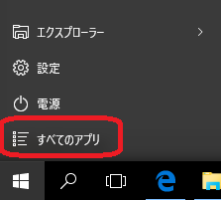
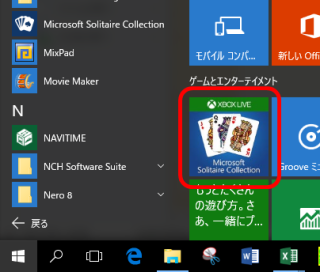
(3)下のように画面が進み、「ようこそ」の表示がでたら、「OK」をクリックします。
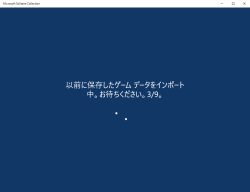
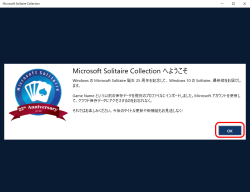
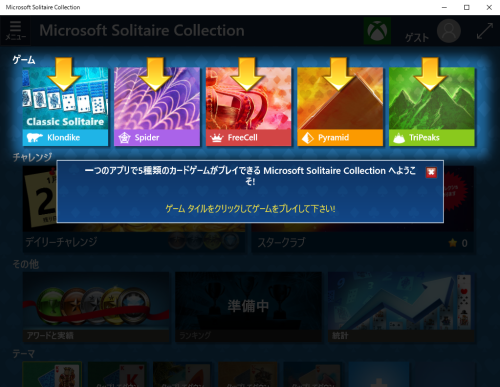
(4)ゲームの各種ボタンが表示されますので、クリックすればゲームが始まります。
2回目以降は、「Microsoft solitia Collections」を選択すれば、(4)の画面がすぐに表示されます。
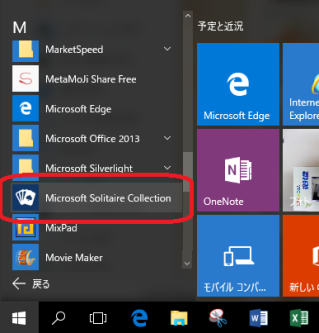
「すべてのアプリ」の「Microsoft solitia Collections」を右クリックして、「スタートメニューピン留め」しておけば、
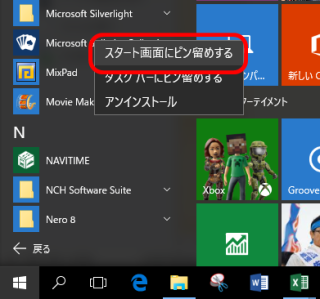
「スタートメニュー」からすぐに、始めることができます。
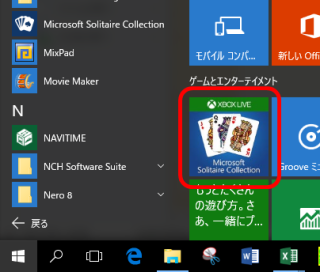
● 各種アプリを使ってみる
Windows10には標準で多種多様なアプリが搭載されていますが、あまり活用は進んでいないようです。しかし手軽に使えるのでご紹介します。
(1)天気
登録した地域や検索した地域の天気予報を表示します。
過去の気象データの確認もできるので、長期のプランに役立つこともあるでしょう。
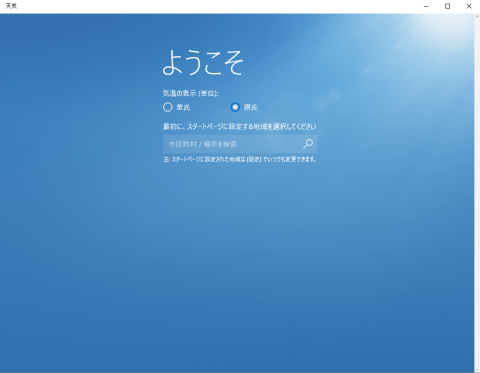
週間天気予報と今後24時間の予報
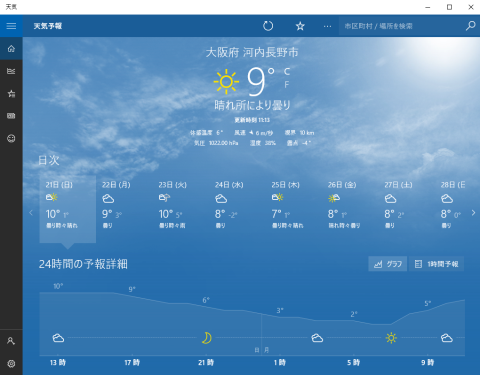
1日詳細(概況、日の出日の入り、月の出月の入り)、過去の降水量と気温
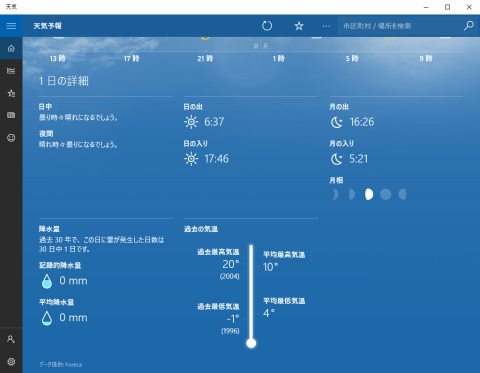
2月の天候
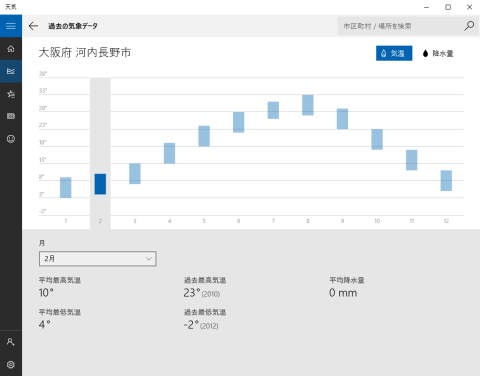
天候、気候ニュース
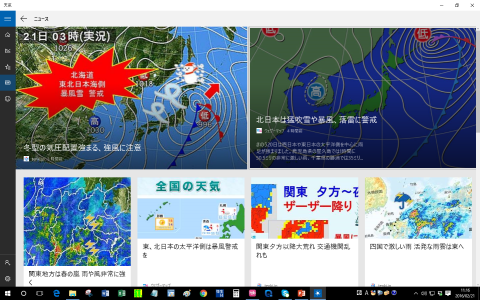
(2)マップ
航空写真表示や施設検索、ルート案内など、地図アプリとして標準機能を備えています。
欧米の主要都市なら立体表示で観光気分で町並みをみることができます。


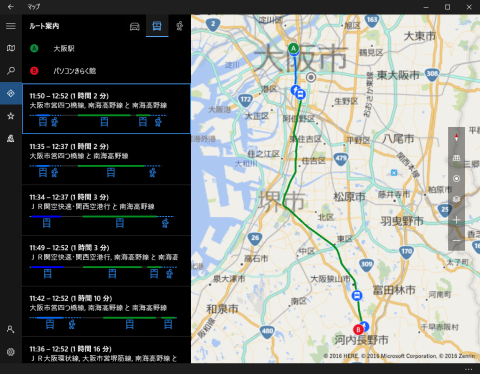
(3)アラーム&クロック
1.アラーム
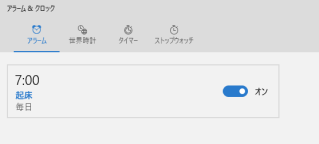
2.タイマー
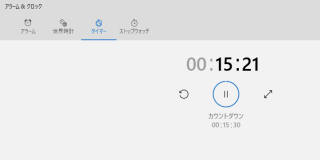
3.世界時計
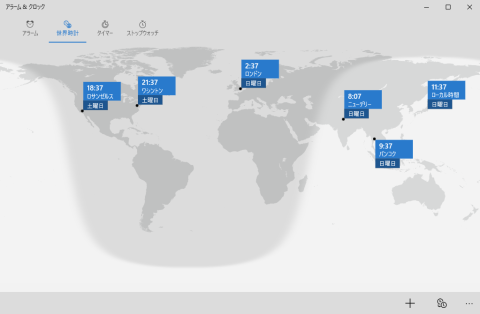
4.ストップウォッチ
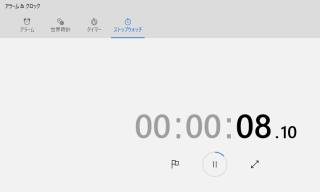
パソコンの画面を画像として利用する
パソコンの画面に、今表示されている内容を人に伝えたい、と思ったことはありませんか?
例えば、画面に表示された「エラーメッセージ」を誰かに送って対処方法を聞きたい。
分かりやすく説明されたホームページの画面をほかの人にも、知り合いのひとにも見せてあげたい。
など。
手軽に素早くパソコンに記録したり、保存したいことがあると思います。
そんな時、画面をそのまま画像データとして記録する「画面ショット」という方法が便利です。
操作も簡単で、キーボードの「PrintScreen」というボタンを押すだけです。
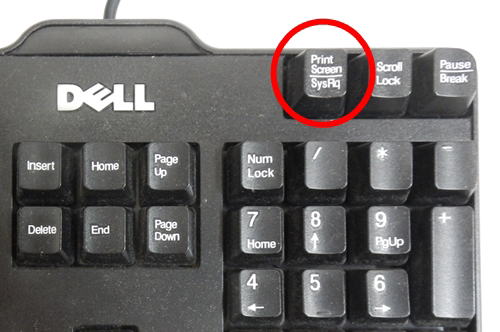
画面ショットした後、「ペイント」を開き、貼り付け(Ctrl+v、[Ctrl]キーを押しながら[v]キーを押す)てみましょう。
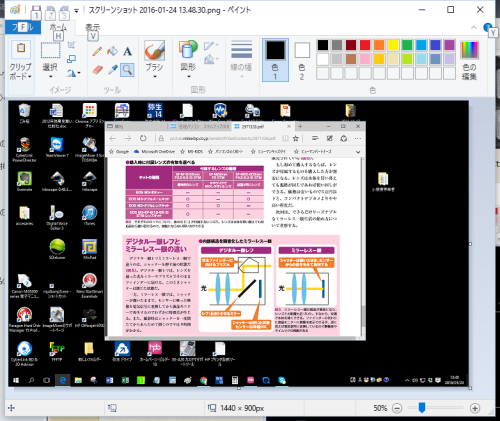
パソコンの画面がそのまま保存されていることが分かりますね。
周りが不要ならペイントで加工編集して、消してしまえばいいでしょう。
もし、必要な箇所が真ん中のウィンドウだけで良ければ、[ALT]キーを押しながら[PrintScreen]キーを押せば、真ん中のウィンドウだけが保存されます。
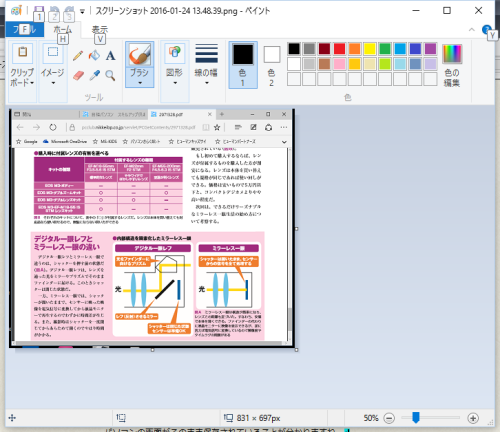
これなら不要部分を加工編集する手間がいりません。
shop info店舗情報
パソコン箕面教室
〒562-0013
箕面市坊島3-21-7大常ビル2階
TEL.0727-20-5311
FAX.0727-20-5311
shop info店舗情報
パソコンきらく館
〒586-0092
河内長野市南貴望ヶ丘1-1
TEL.0721-50-0505
携帯.090-7769-7429